無料で使えるオンラインストレージの中に、Dropboxがあります。Dropboxを使って、スマートフォンで撮影した写真をPCに渡すこともできます。
今回は、スマートフォンのDropboxアプリを使って、ファイルをPCに渡す方法を紹介します。
Dropboxについて
Dropboxはオンラインストレージサービスで、2GBまで無料で使用できます。アプリをインストールして使用する方法以外に、Webブラウザから使用することもできます。
スマートフォンに「Dropbox」アプリをインストール
スマートフォンに「Dropbox」アプリをインストールします。インストールを行ったら、アイコンをタップしてDropboxを起動します。
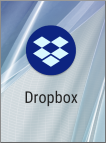
初めてDropboxを使用する場合は、アカウントを作成します。既にアカウントを持っている場合は、ログインを行います。
スマートフォンで「Dropbox」にファイルを保存
ログインしたら、保存したいフォルダをタップして移動します。
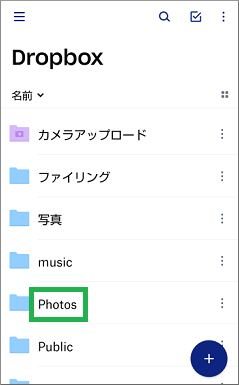
次に「+」マークをタップします。
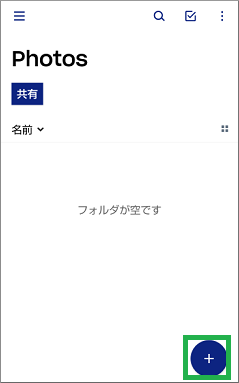
「写真や動画のアップロード」タップします。その後に、ファイルを選択してアップロードします。
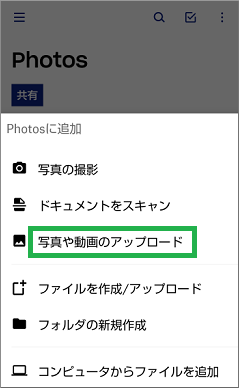
アップロードしたファイルがフォルダに保存されます。

ファイルが見つからない場合
「+」マークをタップしたあとに、「ファイルを作成/アップロード」をタップします。
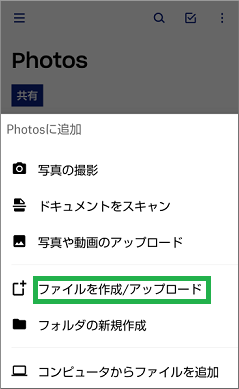
次に「ファイルのアップロード」をタップします。
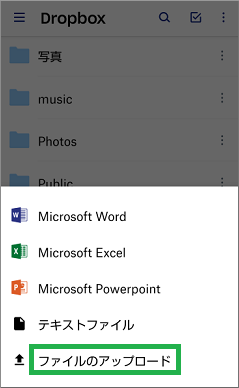
「他のアプリでファイルを探す」でファイルマネージャーをタップします。ファイルマネージャーでフォルダの閲覧が可能になるので、アップロードするファイルを探すことができます。
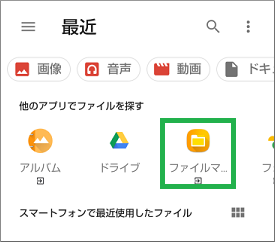
PCから「Dropbox」にアクセス
PCから「Dropbox」にアクセスするには、2種類の方法があります。
- アプリをPCにインストールする方法
- Webブラウザからアクセスする方法
アプリのインストールが不要で、準備が簡単なWebブラウザからアクセスする方法を説明します。
Dropboxのログインページにアクセスします。パスワードを入力し、ログインします。
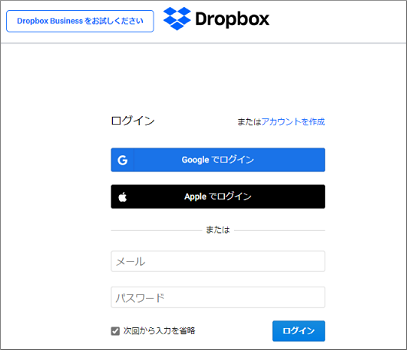
ログインをしたら、スマートフォンでファイルを保存したフォルダをクリックします。
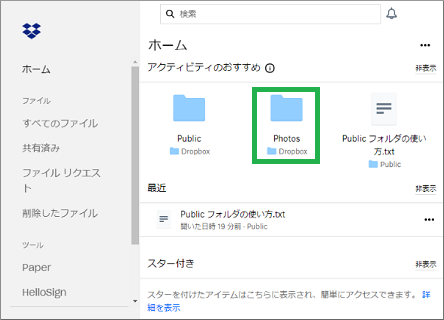
フォルダの中に、スマートフォンで保存したファイルがあれば、同期が成功しています。
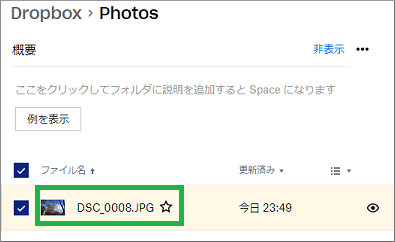
まとめ
今回は、スマートフォンのDropboxアプリを使って、ファイルをPCに渡す方法を説明しました。Dropboxは、Webブラウザから使用しても、速度が速く快適に使用できます。
読んでいただき、ありがとうございました。
参考になりましたら、幸いです。




